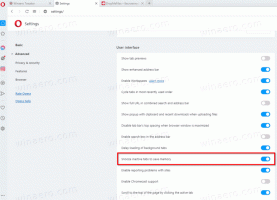سوف يجلب Linux Mint 19.2 تحسينات إلى Cinnamon و Nemo
Cinnamon هي بيئة سطح المكتب الرئيسية في Linux Mint. بدأت كمفترق Gnome 3 ، والآن أصبحت مستقلة تمامًا. يجلب Cinnamon التقنيات الحديثة إلى سطح مكتب Linux مع الاحتفاظ بنموذج سطح المكتب الكلاسيكي مع شريط المهام وقائمة التطبيقات وإدارة النوافذ التقليدية. بالإضافة إلى الميزات الجديدة التي تم الكشف عنها مع إصدار جيثب للقرفة 4.2، هناك عدد من التحسينات الأخرى التي تم إجراؤها على DE ومدير الملفات الأساسي ، Nemo.
فيما يلي التغييرات في Cinnamon و Nemo. قبل المتابعة ، تحقق من ما الجديد في Cinnamon 4.2.
نيمو: تثبيت العناصر
يسمح مدير ملفات Cinnamon ، Nemo ، الآن بتثبيت الملفات والمجلدات في أعلى قائمة الملفات. هذه طريقة ملائمة للوصول إلى مستنداتك المهمة بشكل أسرع.
نيمو: الإجراءات الشرطية
عندما تنقر بزر الماوس الأيمن فوق ملف ، ترى الإجراءات التي يمكنك تنفيذها عليه. حتى الآن يمكن أن تكون هذه الإجراءات عامة فقط. بدءًا من Nemo 4.2 ، يمكن للإجراءات تنفيذ ظروفها الخارجية الخاصة. الآن يمكن للإجراءات استخدام البرامج النصية أو الأوامر الخارجية لاستهداف ملفات معينة في ظل ظروف محددة.
إجراءات عامة تعمل على النحو التالي. عند النقر بزر الماوس الأيمن فوق صورة ، يمكنك اختيار إجراء "تعيين كخلفية". هذا الإجراء يستهدف جميع ملفات الصور. بغض النظر عن الملف الذي تحدده ، إذا كان ملف صورة ، فسترى هذا الإجراء.
الإجراءات الشرطية: إذا نقرت بزر الماوس الأيمن على ملف .mkv أكبر من 4 غيغابايت ، فيمكن لقائمة السياق أن تعرض أمر "Split it" الذي لا يظهر للملفات الأصغر. إذا حددت مقطع فيديو تم ترميزه بالصوت DTS ، فقد تعرض قائمة سياق النقر بزر الماوس الأيمن "تحويل صوت DTS إلى AC3". وما إلى ذلك وهلم جرا.
في الإصدارات المستقبلية ، سيقوم المطورون بتقييم تكاليف أداء شحن العديد من الإجراءات. باستخدام Nemo 4.2 ، يمكن للإجراءات أن تتنبأ بما إذا كانت مطلوبة أم لا بشكل أفضل مما كان يمكن أن تفعله في الماضي ، و سيسمح ذلك لمنشئي الإجراءات بجعل قائمة النقر بزر الماوس الأيمن في مدير الملفات واحدة من أفضل الأدوات في قرفة.
قائمة القرفة
القرفة أسرع وأسرع من ذي قبل. يستخدم ذاكرة وصول عشوائي أقل ويتم تحميله بشكل أسرع. تأتي بعض هذه التحسينات من مراجعات DocInfo و Appsys ، وبعضها يأتي من مدير نوافذ Muffin ، ويأتي البعض الآخر من العمل المنجز في قائمة التطبيق. يتم تغطيتها هنا:
سينامون 4.2 بيئة سطح المكتب خارج
بجانب تحسينات الأداء ، تحدد قائمة التطبيق الآن التكرارات وتميزها. إذا كان هناك تطبيقان لهما نفس الاسم ، فستعرض القائمة مزيدًا من المعلومات حولهما.
بشكل افتراضي ، تعرض قائمة التطبيق تطبيق Xed ببساطة كـ "محرر نص". إذا قمت بتثبيت Gedit ، فلن ينتهي بك الأمر بإدخال اثنين من "محرر النصوص". بدلاً من ذلك ، سترى "محرر النصوص (Xed)" و "محرر النصوص (Gedit)".
ينطبق الأمر نفسه على Flatpaks ، إذا قمت بتثبيت حزمة تطبيق Flatpak التي قمت بتثبيتها بالفعل عبر مدير الحزم ، ستميز القائمة بين الاثنين لإعلامك بأي واحد من المستودعات وأي واحد هو Flatpak.
إعدادات شريط التمرير
يسمح خيار جديد بتعطيل ميزة أشرطة التمرير المتراكبة المزعجة التي تجعلها تختفي عند إجازة الماوس.
اكس ابس
Pix ، إلى جانب محرر النصوص وقارئ المستندات ومشغل الفيديو وعارض الصور تمت المراجعة وإضافة الدعم للتأكد من أن المستخدمين يمكنهم استخدام لوحة المفاتيح التقليدية Ctrl + Q و Ctrl + W الاختصارات.
في تفضيلات قارئ المستندات ، يمكن الآن إضافة محدد التكبير / التصغير إلى شريط الأدوات.
هذه هي التحسينات الرائعة التي تم إجراؤها على Cinnamon DE وتطبيقاتها. يجب أن يكون إصدار Linux Mint 19.2 مثيرًا حقًا.
مصدر: مدونة Linux Mint